Aplicar la actualización de ADB - Actualizar el teléfono inteligente Android

- 619
- 30
- Arturo Jimínez
"Aplicar la actualización de ADB" está disponible en modo de recuperación, incluidos stock, CWM y TWRP RECARE. En primer lugar, debe asegurarse de que el teléfono inteligente pueda arrancar en este modo. La función se usa en muchas situaciones, como:
- Android no puede acceder al sistema Lancher, pero puede ingresar al modo de recuperación.
- El teléfono comienza con problemas de sistema desconocidos.
- Android está bloqueado y no permite operaciones adicionales con otras herramientas/aplicaciones utilizando PC.
- El sistema operativo no está disponible en un país o región en particular.
- La versión de Android ya se ha lanzado, pero aún es inaccesible en un país o región en particular.
- No quiere ser ROM de lanzamiento por la fuerza, lo que puede conducir a la pérdida de datos.
- Simplemente se usa como una de las formas de flash ROM (cargue otra versión del sistema operativo).

Uso de aplicar la actualización de ADB para actualizar un teléfono inteligente.
¿Qué se aplica la actualización de ADB?
Android Debug Bridge es un poderoso programa de línea de comandos que permite a los usuarios intercambiar datos con un dispositivo, por ejemplo, con el teléfono Android. El equipo activa varias acciones del dispositivo, como la instalación de aplicaciones o su depuración. Este es un programa de cliente cliente que incluye tres componentes:
- El cliente que envía a los equipos. El cliente funciona en una PC. Puede llamar a un cliente desde el terminal de la línea de comandos ejecutando el comando ADB.
- La aplicación que inicia los comandos en el dispositivo. Comienza como un proceso de fondo en cada dispositivo.
- Servidor que controla la conexión entre el cliente y el gadget. El servidor funciona como un proceso de fondo en una PC.
Para usar la actualización de aplicación desde la opción ADB, primero debe descargar el puente de depuración de Android como un programa en su computadora.
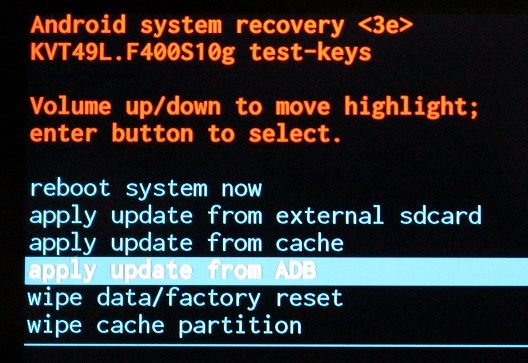
¿Qué es ADB Sideload?
Aplicar la actualización de ADB, o "Sideload" es un término técnico similar al comando "Cargar/Descargar". Sin embargo, generalmente se refiere al proceso de transmisión de datos entre un teléfono móvil y una computadora. Como se mencionó anteriormente, este es un programa, y deberá "descargarlo" de un teléfono PC a Android para completar el proceso de actualización. En comparación con otros métodos de este enfoque, Sideload tiene varias ventajas:
- Sin tarifa por una transferencia de datos inalámbricos.
- El contenido se puede optimizar para cada dispositivo móvil.
- No hay restricciones geográficas y cobertura de red.
- El contenido no se transmite a la red y se puede guardar en un dispositivo móvil.
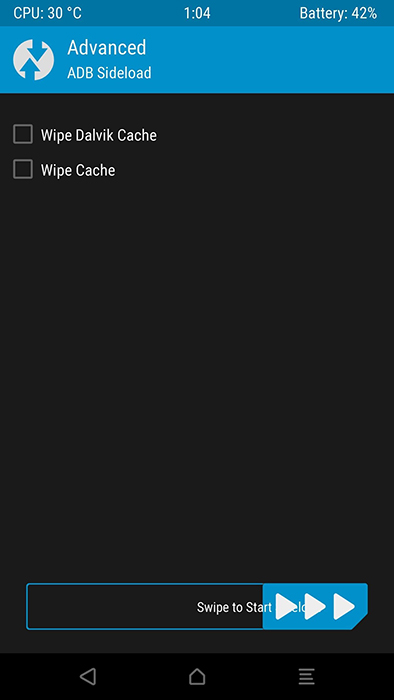
Instrucciones para instalar la actualización a través de ADB
Antes de seguir adelante:
- Asegúrese de que el dispositivo Android esté cargado en más del 60%.
- Asegúrese de activar la depuración a través de USB en su Android.
- Instale dispositivos en una PC y asegúrese de que su dispositivo se pueda encontrar.
- Descargue el archivo de actualización deseado.Zip de sitios de confianza, como portales de fabricantes de teléfonos inteligentes, en su computadora.
- Descargue el paquete SDK de Android a su computadora.
A continuación, descargue las herramientas de plataforma a su computadora y desempaqueten zip.Archivo. Siga nuestras instrucciones para que no surjan problemas. Hay bastantes archivos en la carpeta. Usarás solo estos cuatro elementos:
- exe;
- exe;
- Dll;
- Dll;
Conecte Android a la computadora con un cable USB, encienda el puesto USB en Android y asegúrese de que una computadora se encuentre con su teléfono. En la carpeta desempaquetada, haga clic en la tecla "Shift" y luego haga clic con el botón derecho del mouse. Ahora seleccione "Abra la línea de comando". Se abre la ventana de la línea de comando. Ingrese el comando "dispositivos ADB" para verificar si el componente está instalado correctamente y compatible con PC. Si obtiene un número de serie, seguido de un "dispositivo", esto significa que el servidor funciona correctamente. Mover el archivo de actualización.ZIP pregrovado en la carpeta de las herramientas de plataforma.

Ahora tienes que descargar tu Android en el modo de recuperación. Para hacer esto, apague el gadget y luego enciéndelo con un aumento sujeto o una llave de volumen. Use las teclas de volumen para seleccionar la opción "Aplicar actualización desde ADB" y confirmar el botón de elección "Power". En la computadora en la ventana Línea de comando, ingrese "Nombre ADB Sideload del archivo de firmware", luego ZIP.El archivo se enviará a su Android.
Por ejemplo: muestra de ADB Sideload.Cremallera
Ahora su Android se abrirá y verificará la actualización.Cremallera. Entonces zip.El archivo se cargará en su Android. El proceso tomará bastante tiempo, así que no apague el dispositivo y no apague la computadora, de lo contrario corre el riesgo de obtener un "ladrillo". Cuando termine el proceso, verá algo como "Instalar desde ADB completo". Listo!
- « Corrección de errores en kernelbase.Dll
- ¿Qué es Presione las aplicaciones y cómo corregir el error de la aplicación? »

